首先确保PHP已正确安装并配置环境变量,再通过修改php.ini启用必要扩展,接着集成Apache或使用PHP内置服务器运行脚本,最终在浏览器中访问测试文件验证配置成功。
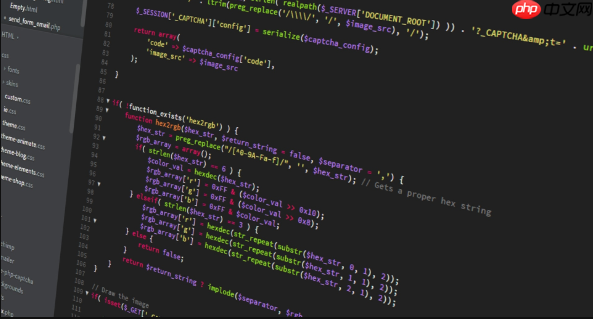
如果您尝试在本地计算机上搭建PHP开发环境,但无法成功运行PHP脚本,则可能是由于PHP未正确安装或环境变量配置缺失。以下是完成PHP安装、环境配置及运行PHP文件的具体步骤:
从官方渠道获取PHP的稳定版本是确保安全和兼容性的关键。Windows用户可以选择预编译的压缩包形式进行安装。
1、访问PHP官方网站的下载页面,选择适合您系统的PHP版本(推荐使用最新稳定版)。
2、下载完成后解压压缩包到指定目录,例如:C:\php。
立即学习“PHP免费学习笔记(深入)”;
3、确认解压后的文件夹中包含php.exe可执行文件,表示PHP核心已准备就绪。
将PHP添加至系统环境变量后,可在命令行任意位置调用PHP命令,便于后续操作。
1、右键“此电脑”选择“属性”,进入“高级系统设置”。
2、点击“环境变量”,在“系统变量”中找到Path并双击编辑。
3、新增一条路径指向PHP解压目录,例如:C:\php。
4、保存设置后打开新的命令提示符窗口,输入php -v验证是否显示版本信息。
首次使用需基于默认模板创建并修改配置文件,以启用必要功能和扩展。
1、在PHP安装目录中查找php.ini-development文件。
2、将其复制并重命名为php.ini。
3、使用文本编辑器打开该文件,修改如下关键参数:
- 找到extension_dir,取消注释并设置为ext目录路径。
- 启用常用扩展如mysqli、pdo_mysql,删除对应行前的分号。
- 调整upload_max_filesize和post_max_size以支持大文件上传。
PHP通常与Web服务器结合运行,可通过Apache或Nginx实现请求解析。
1、下载并安装Apache服务器(如使用Apache Lounge版本)。
2、编辑Apache配置文件httpd.conf,在末尾添加以下内容:
LoadModule php_module "C:/php/php8apache2_4.dll"
AddHandler application/x-httpd-php .php
PHPIniDir "C:/php"
3、重启Apache服务,并在htdocs目录下创建测试文件info.php,内容为<?php phpinfo(); ?>。
4、浏览器访问http://localhost/info.php,若显示PHP信息页则表示配置成功。
对于轻量级开发或调试任务,可利用PHP自带的开发服务器避免复杂配置。
1、打开命令行工具,切换至项目所在目录。
2、执行命令:php -S localhost:8000启动本地服务器。
3、浏览器访问http://localhost:8000即可查看当前目录下的PHP文件输出结果。
以上就是安装php怎么用_PHP安装步骤、环境配置与运行方法的详细内容,更多请关注php中文网其它相关文章!

PHP怎么学习?PHP怎么入门?PHP在哪学?PHP怎么学才快?不用担心,这里为大家提供了PHP速学教程(入门到精通),有需要的小伙伴保存下载就能学习啦!

Copyright 2014-2025 https://www.php.cn/ All Rights Reserved | php.cn | 湘ICP备2023035733号